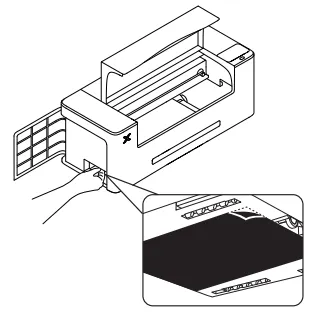¶ 安装 xTool OS1 抖粉烘烤机和 DTF 智能服装打印机
¶ 1. 固定 xTool OS1 抖粉烘烤机
放置烘烤机时,请在后方预留至少 1 m 的位置,两侧预留至少 90 cm 的位置,以便后续的日常使用和维护。

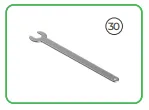
(1)确定机器的放置位置后,用扳手松开四个脚杯的第二颗螺母。

(2)用手松开脚杯,直至脚杯与地面接触。
(3)继续松开脚杯,直至旁边的轮子稍微离开地面。
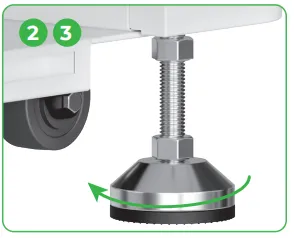
(4)确定脚杯高度后,用扳手锁紧第一颗螺母。

¶ 2. 放置 xTool DTF 智能服装打印机
搬动打印机并把它放置到抖粉烘烤机上。
💡 注意:
• 为确保安全并防止设备损坏,至少需要 2 人搬动打印机(打印机需要额外购买)。
• 搬动打印机前,请先断开电源。
• 搬动打印机时,请保持设备与地面平行,避免墨水倾洒。
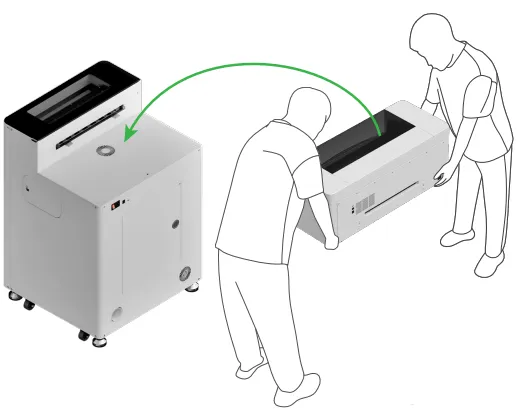
对齐打印机的出料口与抖粉烘烤机的衔接口,然后插入。
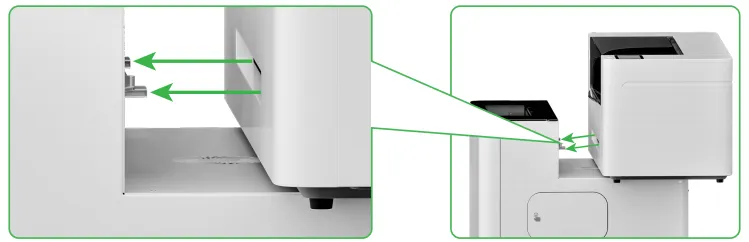
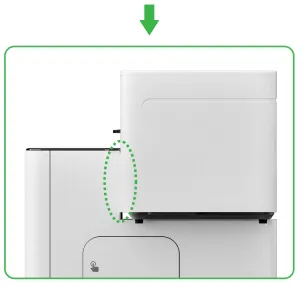
¶ 3. 准备打印头
💡 在开始下列步骤前,请检查打印头下方的透明膜是否还存在。假如透明膜仍然存在,请将其撕下;假如透明膜不存在,则意味着你在取下打印头缠绕膜的时候,透明膜已顺便被带走。
(1)打开打印机的盖子,将打印头移动到打印机中间。

(2)取下打印头的盖子,将打印头移动到打印机右侧。
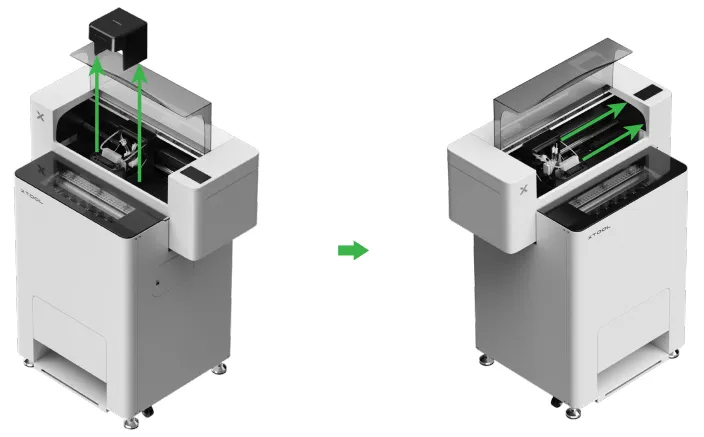
¶ 4. 固定打印机和抖粉烘烤机
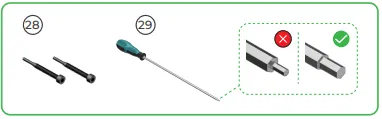
(1)准备两颗螺丝和一把螺丝刀(注意使用螺丝刀头较粗的一端),确保打印机和烘烤机的接口已紧密衔接。将两颗螺丝安装到打印机内的两个孔里,然后拧紧。

¶ 5. 安装支架和打印机膜卷
(1)在打印机内部(左侧区域)找到压轮开关,往上拨动压轮开关,打开压轮。

(2)将螺丝刀穿过支架上的洞孔,用四颗螺丝将支架安装到打印机上。
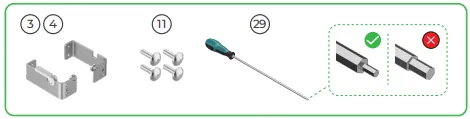
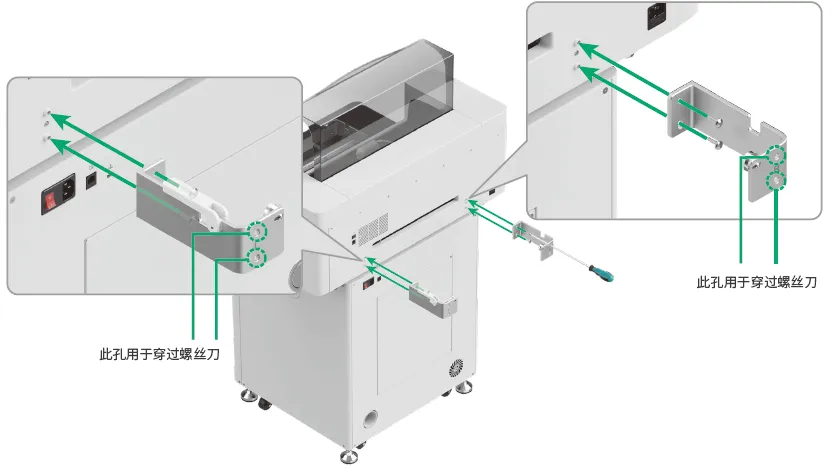
(3)确保支架已安装稳固,然后将左支架上的紧固杆打开。
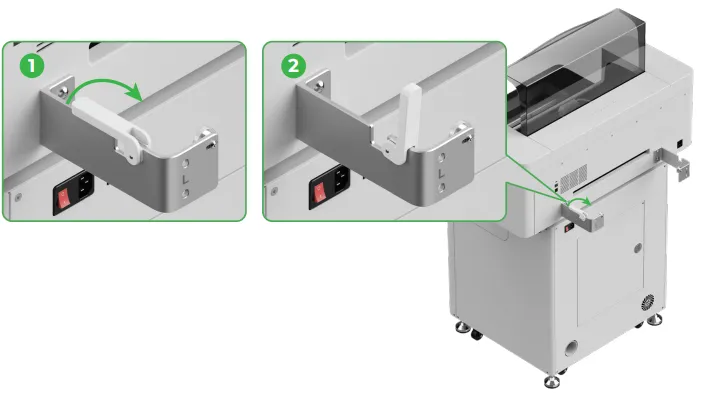
(4)将膜卷的两端与支架上的凹口对齐并放下,将膜卷安装到支架上。


💡 注意:
- 放置 xTool DTF 智能服装打印机膜轴时,小心夹手。
- 确保压紧膜轴两侧的卡扣。
(5)确保卷膜牢固地安装在支架上后,按下紧固杆。

¶ 6. 将打印机膜送入机器
💡 送入打印机膜之前,请撕掉膜卷上的贴纸。
(1)将打印机膜送入打印机的进料口。
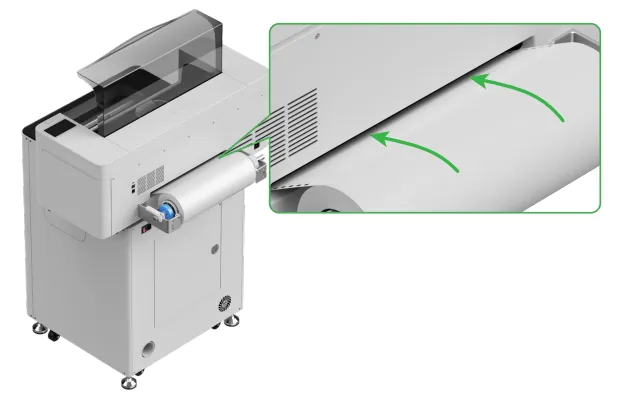
(2)从机器后方转动卷膜,缓慢将打印膜从压轮下方拉出,确保打印膜放置的位置超过加工区域的起始位置,以及边缘对齐右侧白色的标记线(压片下方)。

(3)调节两边的压片,使其盖住打印膜。

💡 将打印膜的两边移动至压片孔中间。注意压片与打印膜的距离不能过近或者过远,否则可能会导致膜鼓起等异常情况。
(4)按下压轮开关,关上压轮,然后关上打印机的盖子。

¶ 7. 注入保湿液和墨水
(1)取下墨箱盖,打开保湿液箱的硅胶盖。


(2)打开保湿液瓶的盖子,去除瓶口上的膜,再盖回盖子。
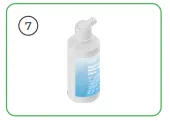

旋开盖子的盖嘴。
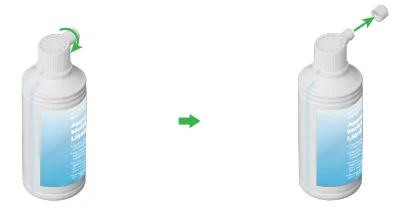
(3)往保湿液箱注入保湿液,关上盖子。
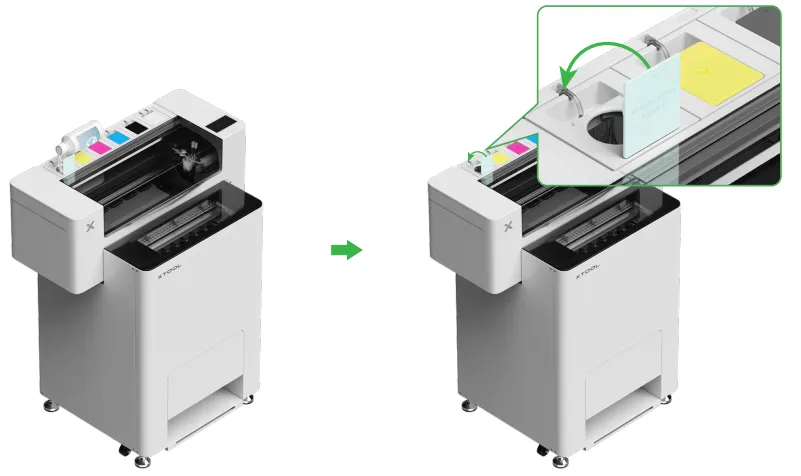
💡 注意:
- 往保湿液箱注入适量的保湿液,但注意不要超过保湿液箱的最大容量(1000 ml)。
- 请预留适量保湿液用于后续定期维护。
(4)打开墨箱的硅胶盖。

(5)往墨箱注入墨水。
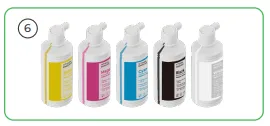
💡 注意:
- 倒入墨水时,请尽量避免墨水滴溅到衣物上。
- 后续打开墨盒盖时,请小心墨水飞溅,否则墨水可能会滴入设备内部。
💡 当你使用白墨时,请先摇匀再注入墨箱。

(6)重复以上步骤,注入其他颜色的墨水。然后关上墨箱的盖子。

(7)将磁吸盖盖回打印机上。

¶ 8. 添加热熔胶粉
(1)按压并打开热熔胶粉粉仓门,然后握住手柄,顺时针旋转粉仓 180°。
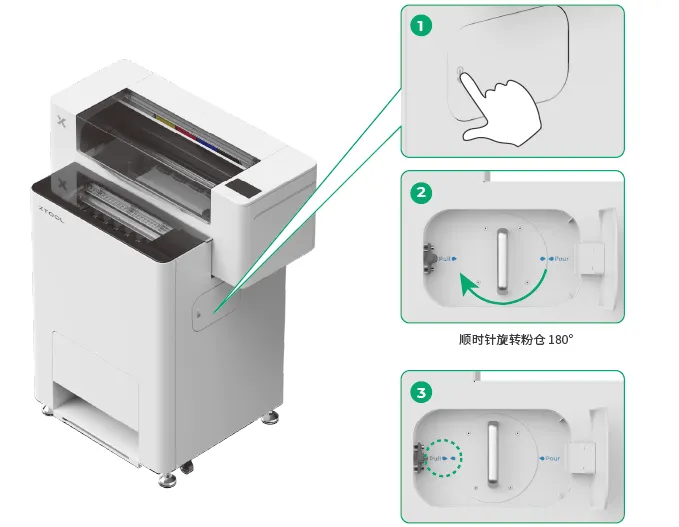
(2)握住手柄,拉出热熔胶粉粉仓。
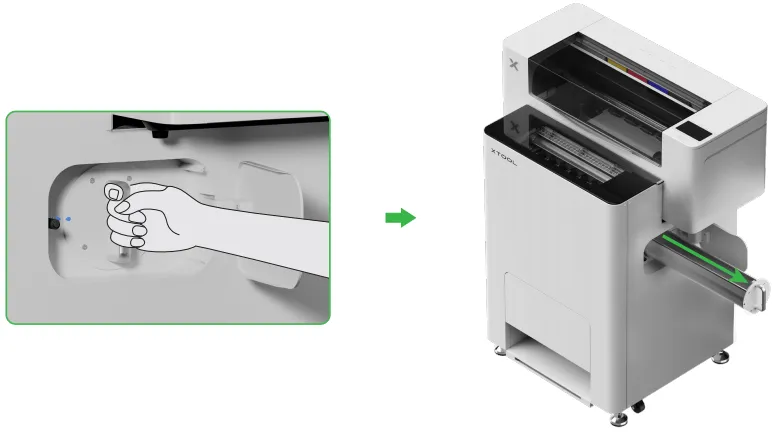
(3)往粉仓内均匀倒入热熔胶粉,每次倒入一包(倒入热熔胶粉重量应 ≤ 1 kg)。
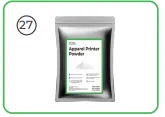
💡 请确保粉仓内无异物,如有异物,请及时清理。

(4)将粉仓装回设备内。

握住手柄,逆时针旋转 180°;直至三角符号与“Pour”对齐,此时热熔胶粉被倒入设备内;最后关上粉仓仓门。
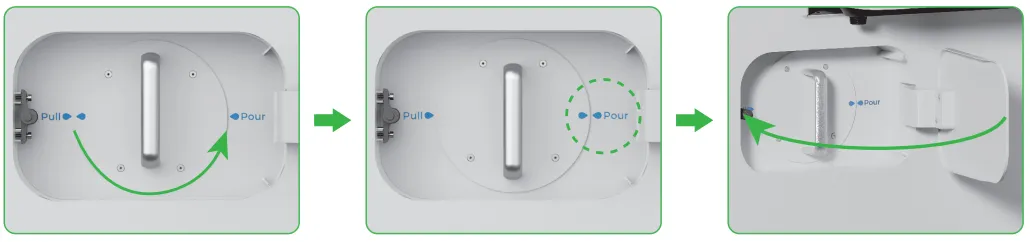
¶ 9. 安装托盘
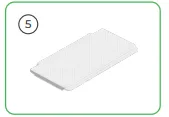
(1)翻转托盘,打开底部的两个支撑脚。
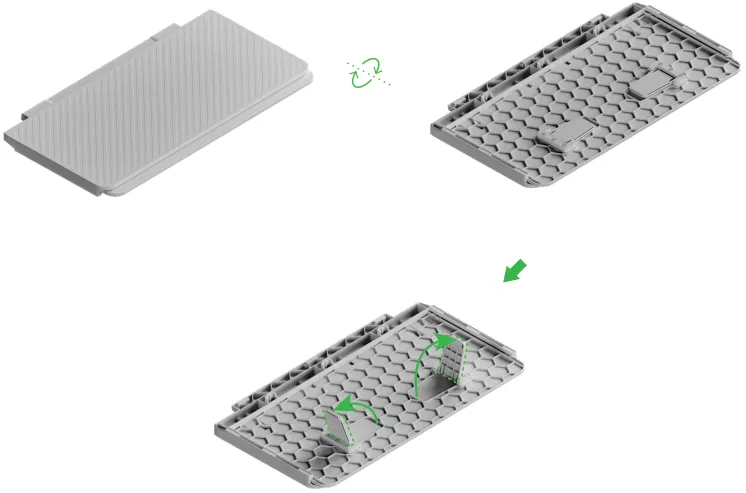
(2)将托盘安装到烘烤机上。

¶ 10. 连接 xTool SafetyPro™ 净化器二代

💡 xTool SafetyPro™ 净化器二代需要额外购买。
(1)将转接头安装到排烟管上。
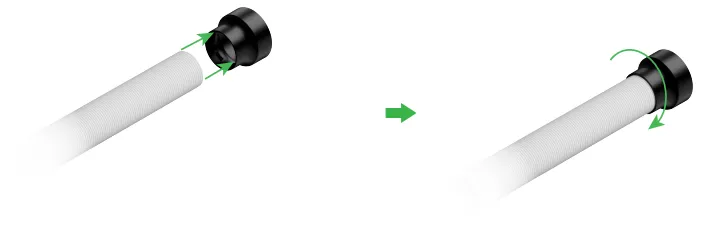
(2)连接 xTool SafetyPro™ 净化器二代时,请将排烟管拉至最长。然后将排烟管安装到净化器上。
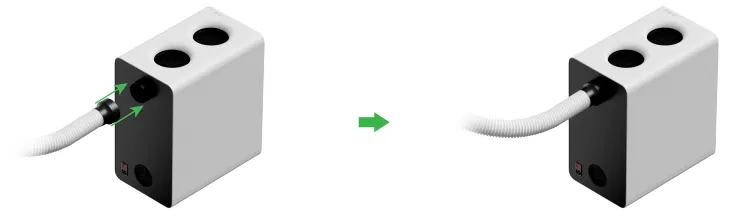
(3)将排烟管的另一端安装到烘烤机的排烟口上,然后连接净化器的电源线。
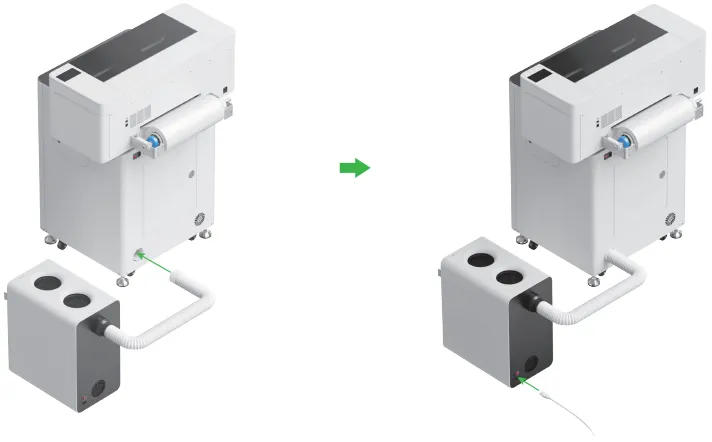
¶ 使用 xTool OS1 抖粉烘烤机
¶ 1. 连接 xTool OS1 抖粉烘烤机和打印机

将传输数据线的一端插入打印机的数据传输接口,再将另一端插入烘烤机的数据传输接口。
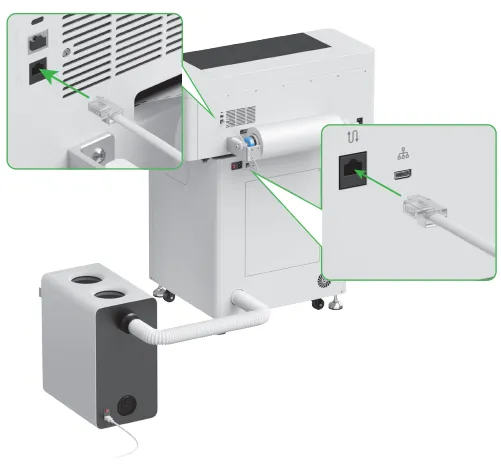
¶ 2. 连接电源

💡 为了打印机的正常运行与维护,请勿随意断开打印机的电源。
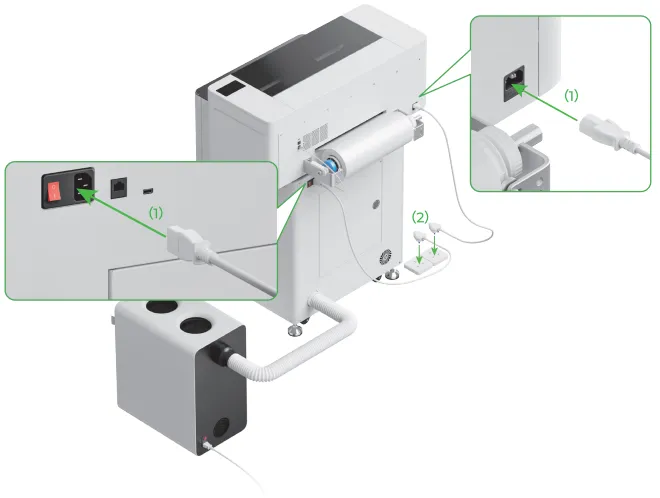
打开烘烤机的电源开关

¶ 3. 完成指引
点击打印机的屏幕,并完成设备初始化指引。

💡 完成以上的准备工作之后,点击使用软件开始加工,开始加工。